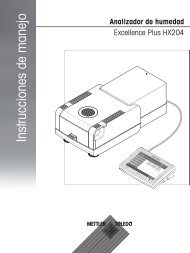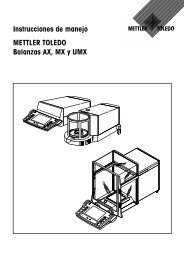Instrucciones de manejo Balanzas de precisión XP Excellence Plus
Instrucciones de manejo Balanzas de precisión XP Excellence Plus
Instrucciones de manejo Balanzas de precisión XP Excellence Plus
Create successful ePaper yourself
Turn your PDF publications into a flip-book with our unique Google optimized e-Paper software.
La aplicación “Formulación”<br />
112<br />
Pese los otros componentes siguiendo las mismas indicaciones. Cada vez que pulse la<br />
tecla “M+”, el valor individual calculado se registrará automáticamente según los datos<br />
que haya prefijado (capítulo 10.3.5).<br />
Cuando haya pesado todos los componentes <strong>de</strong> la fórmula, pulse la tecla <strong>de</strong> función<br />
“Resultado” (solo disponible si hay valores guardados en la memoria; <strong>de</strong> lo contrario,<br />
la tecla se muestra en gris y no se pue<strong>de</strong> activar). Después <strong>de</strong> pulsar la tecla <strong>de</strong> función<br />
“Resultado”, aparecen en pantalla los resultados <strong>de</strong> la formulación (se muestra la información<br />
que haya seleccionado para el informe <strong>de</strong>l resultado, véase capítulo 10.3.5).<br />
Pulsando la tecla «F» se imprime el resultado <strong>de</strong> la formulación y, con ello, se completa<br />
el informe. Encontrará un mo<strong>de</strong>lo <strong>de</strong> informe completo en el capítulo 10.6.5.<br />
Si ha terminado la formulación y <strong>de</strong>sea borrar la memoria para iniciar una nueva formulación,<br />
pulse la tecla <strong>de</strong> función “Result. CL” (por motivos <strong>de</strong> seguridad se le pedirá que<br />
confirme esta acción antes <strong>de</strong> borrar <strong>de</strong>finitivamente la memoria).<br />
10.6.3 Elaboración automática <strong>de</strong> fórmulas con “Componentes fijos” (pesos teóricos absolutos)<br />
Se supone que la fórmula correspondiente ya está <strong>de</strong>finida (capítulo 10.5.1) y que las teclas <strong>de</strong> función y los campos Info necesarios<br />
están activados.<br />
Puse la tecla <strong>de</strong> función “Fórmula” y seleccione la fórmula <strong>de</strong>seada <strong>de</strong> la base <strong>de</strong> datos<br />
<strong>de</strong> fórmulas. La elaboración <strong>de</strong> la fórmula comienza inmediatamente <strong>de</strong>spués <strong>de</strong> abrir<br />
la fórmula. Advertencia: Si la tecla <strong>de</strong> función “Fórmula” aparece en gris, no se pue<strong>de</strong><br />
seleccionar una fórmula nueva <strong>de</strong>bido a que está en proceso una formulación. En este<br />
caso, pulse la tecla <strong>de</strong> función “Result. CL ” para finalizar la formulación en curso.<br />
Se le pi<strong>de</strong> que tare la balanza. Coloque el recipiente <strong>de</strong> pesada y pulse la tecla «H».<br />
La balanza estará ahora lista para pesar el primer componente, cuyo nombre, valor teórico<br />
e ID se muestran en los campos Info correspondientes. Pese el primer componente. Preste<br />
atención a la guía gráfica para dosificaciones (“SmartTrac”) con límites <strong>de</strong> tolerancias<br />
que le facilitarán las pesadas con valor teórico. Fíjese bien en estas indicaciones ya<br />
que la balanza no comprueba si las pesadas coinci<strong>de</strong>n con el peso teórico. En el<br />
ejemplo contiguo, el componente no ha alcanzado totalmente el peso teórico aunque<br />
ya está <strong>de</strong>ntro <strong>de</strong> las tolerancias.<br />
Advertencia: Con la tecla <strong>de</strong> función “Abs/Diff” pue<strong>de</strong> cambiar la indicación <strong>de</strong> peso<br />
en el momento que lo necesite, pasando <strong>de</strong> la cantidad ya pesada <strong>de</strong> un componente<br />
a la cantidad que todavía queda por pesar.